Gizzomo 香港 - iPad/ iPhone/ iPod Touch 之 iOS 教學資訊網站
App Store 並不提供先試用, 後購買的服務. 在眾多 iOS Apps 當中, 怎樣能夠確保所購買的 iOS App 合乎自己所想的呢? Installous 或能解決這個問題! 以下教學將示範使用 Installous 下載及安裝 iOS 軟件的方法. Installous 同時支援 iPad, iPhone 及 iPod Touch, 儘管 Installous 的 iPad 版本界面與 iPhone 及 iPod Touch 稍有不同, 但使用方法並無差異.
程式價格: 免費
程式分類: 系統優化
程式大小: 5.1 MB 開發人員: Hackulo Team
系統需求: iPhone/ iPad/ iPod Touch 運行 iOS 2 或以上
試用版本: 不適用
程式價格: 免費
程式分類: 系統優化
程式大小: 5.1 MB 開發人員: Hackulo Team
系統需求: iPhone/ iPad/ iPod Touch 運行 iOS 2 或以上
試用版本: 不適用
以下教學旨在購買 Apps 前作試玩用途; 並建議在 24 小時內刪除所有試玩 Apps. 若你對相關 Apps 有興趣, 請前往 App Store 購買. 請尊重開發者的智慧財產, 盜用他人的智慧財產乃非法的行為! 若你在 Installous 的使用上或安裝上遇到問題, 請直接前往 Installous/ Apptrackr 相關支援版區提出免費的支援請求; Gizzomo 的技術支援團隊將儘快提供協助.
1.) 開啟 iOS 主機的 Cydia

1.1.) 進入 iOS 主機首頁, 並開啟 Wi Fi 上網.
1.2.) 點擊開啟 iOS 主機內的 Cydia 軟件.
1.2.) 點擊開啟 iOS 主機內的 Cydia 軟件.
2.) 在 Cydia 內添加 Sources
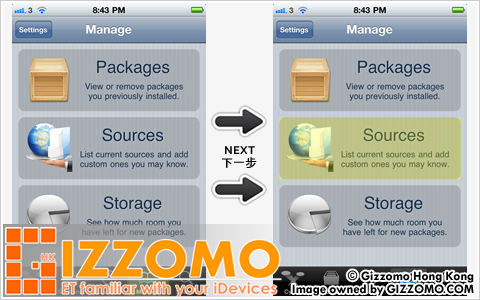
2.1.) 進入 Cydia 後, 按下下方的 Manage 按鈕.
2.2.) 再按下頁內的 Source 按鈕.
2.2.) 再按下頁內的 Source 按鈕.
3.) 在 Cydia 內添加軟體源 (Sources)
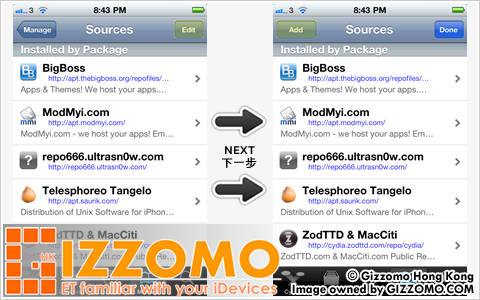
3.1.) 按下 Edit 按鈕, 再按下 Add 按鈕.
4.) 在 Cydia 內添加 Cydia.Hackulo.Us 軟體源 (Sources)
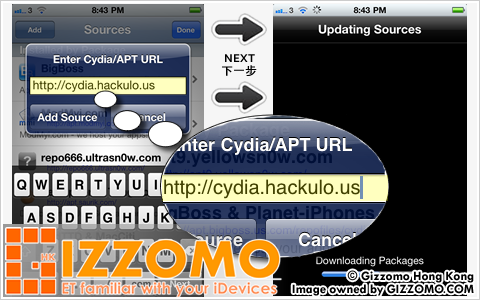
4.1.) 按下 Add 按鈕後, 輸入 http://cydia.hackulo.us.
4.2.) 再按下 Add Source 按鈕.
4.3.) 若彈出警告提示框, 選擇 Add Anyway 即可.
4.4.) Cydia 將會下載及更新軟件包的資料.
4.5.) 請等侍 Cydia 回應, 完成後將出現提示.
4.2.) 再按下 Add Source 按鈕.
4.3.) 若彈出警告提示框, 選擇 Add Anyway 即可.
4.4.) Cydia 將會下載及更新軟件包的資料.
4.5.) 請等侍 Cydia 回應, 完成後將出現提示.
5.) 進入 Cydia.Hackulo.Us 軟體源 (Sources)

5.1.) 完成 Update 後, 按下 Return to Cydia.
5.2.) 返回 Sources, 再按下列表內的 Hackulo.us 列表.
5.3.) 點擊進入 Installous 軟件包.
5.2.) 返回 Sources, 再按下列表內的 Hackulo.us 列表.
5.3.) 點擊進入 Installous 軟件包.
6.) 在 Cydia 內安裝 Installous
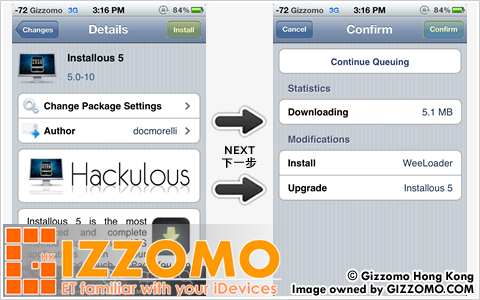
6.1.) 進入 Installous 軟件包後, 按下 Install 按鈕.
6.2.) 再按下 Confirm 按鈕, 請等侍 Cydia 回應.
6.2.) 再按下 Confirm 按鈕, 請等侍 Cydia 回應.
7.) 開啟 iOS 主機的 Installous
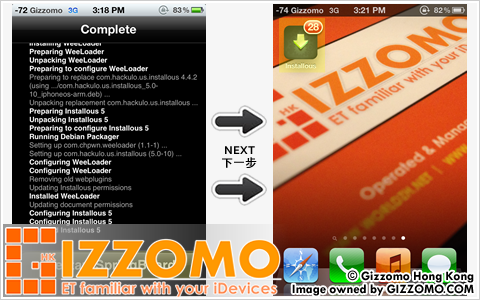
7.1.) 安裝完成後, 按下 Restart SpringBoard 按鈕.
7.2.) 重新啟動 iOS 主機後, 按下 Installous 程式.
7.3.) Installous 程式開啟後, 將會載入 Installous 首頁.
7.2.) 重新啟動 iOS 主機後, 按下 Installous 程式.
7.3.) Installous 程式開啟後, 將會載入 Installous 首頁.
8.) Installous 選項設定

8.1.) 進入 Installous 首頁後, 按下右上方的 Settings 按鈕.
8.2.) 把 Install automatically 開啟 ON.
8.3.) 完成後, 按下 Done 按鈕返回 Installous 首頁
8.2.) 把 Install automatically 開啟 ON.
8.3.) 完成後, 按下 Done 按鈕返回 Installous 首頁
9.) Installous 基本使用須知及選擇 iOS Apps 分類
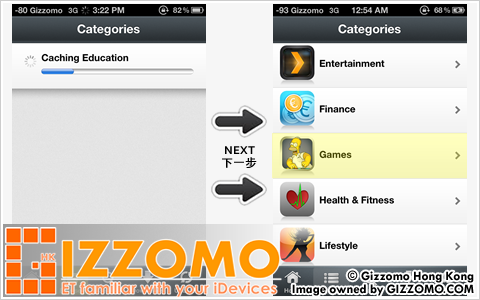
9.1.) 按下 Browse 按鈕前往 Apps 分類.
9.2.) 請等候程式取得 Apps 數據.
9.3.) 請自行選擇相關分類 (左方為例子)
更多資訊
Home: Installous 首頁.
Browse: iOS App 軟件分類.
Search: 搜索 iOS App 軟件.
Downloads: 査看正在下載的 iOS App 軟件.
Updates: Installous 將搜索主機要更新的 iOS App 軟件.
9.2.) 請等候程式取得 Apps 數據.
9.3.) 請自行選擇相關分類 (左方為例子)
更多資訊
Home: Installous 首頁.
Browse: iOS App 軟件分類.
Search: 搜索 iOS App 軟件.
Downloads: 査看正在下載的 iOS App 軟件.
Updates: Installous 將搜索主機要更新的 iOS App 軟件.

10.) 在 Installous 內選擇其中一款的 App (一般下載示範)

Installous 5 支援一般下載方式及 BT 下載方式. 一般下載示範為第 10 至 13 步. BT 下載示範為第 14 至 17 步. 以下第 10 至 13 步將示範示範一般的下載方式.
10.1.) 進入分類後, 任選其中一款 App (左方為例子).
10.2.) 選擇了一個 App 後, 按下 Download 按鈕.
10.1.) 進入分類後, 任選其中一款 App (左方為例子).
10.2.) 選擇了一個 App 後, 按下 Download 按鈕.
11.) 在 Installous 內選擇 App 下載點及驗證碼 (一般下載示範)
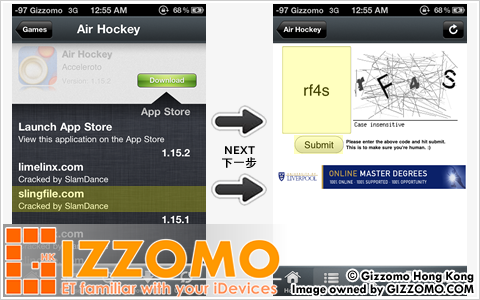
11.1.) 選擇 App 版本 (位置越高版本越新), 並選擇下載點.
11.2.) 選擇下載點後, 須輸入驗證碼以進入下載頁面.
11.2.) 選擇下載點後, 須輸入驗證碼以進入下載頁面.
12.) 在 Installous 內下載 App (一般下載示範)
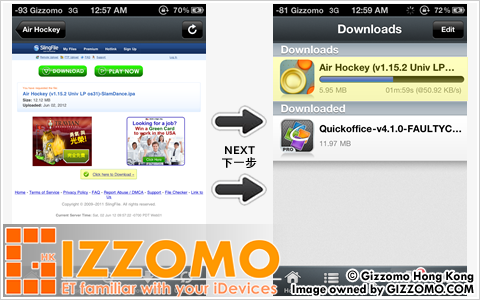
12.1.) 進入下載頁面, 選擇下載 (一般須輸入驗證碼).
12.2.) 完成後, 選擇 Download, 以便開始下載程序.
12.3.) 請等候下載完成, 期間不要干擾或中斷 Installous 程式運作.
12.2.) 完成後, 選擇 Download, 以便開始下載程序.
12.3.) 請等候下載完成, 期間不要干擾或中斷 Installous 程式運作.
13.) 在 Installous 內安裝 App 及完成安裝程序 (一般下載示範)

13.1.) 下載完成後, 剛剛下載的 App 會自動進入安裝程序.
13.2.) 請等候 App 完成安裝程序.
13.3.) 安裝完成後, 可返回 iOS 主機首頁; 亦可找回剛下載的 App.
13.2.) 請等候 App 完成安裝程序.
13.3.) 安裝完成後, 可返回 iOS 主機首頁; 亦可找回剛下載的 App.

14.) 在 Installous 內選擇其中一款的 iOS 軟件 (BT 下載示範)
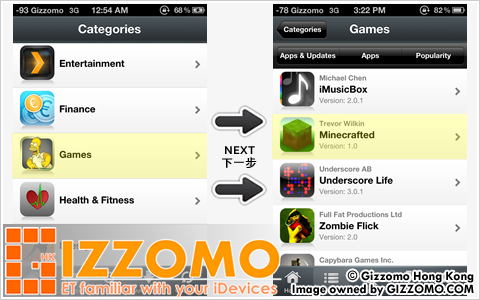
Installous 5 支援一般下載方式及 BT 下載方式. 一般下載示範為第 10 至 13 步. BT 下載示範為第 14 至 17 步. 以上示範了一般下載的方式, 以下第 14 至 17 步將示範示範 BT 的下載方式.
14.1.) 返回 Installous, 並自行選擇相關分類 (左方為例子)
14.2.) 進入分類後, 任選其中一款 App (左方為例子).
14.1.) 返回 Installous, 並自行選擇相關分類 (左方為例子)
14.2.) 進入分類後, 任選其中一款 App (左方為例子).
15.) 在 Installous 內選擇 iOS 軟件 BT 下載點 (BT 下載示範)
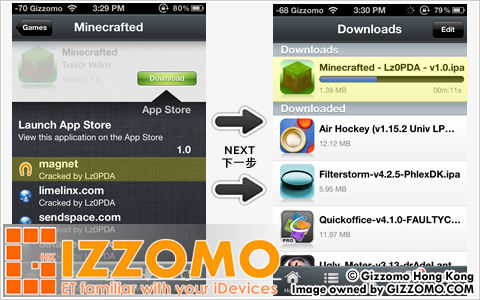
15.1.) 選擇了一個 App 後, 按下 Download 按鈕.
15.2.) 選擇 App 版本 (位置越高版本越新).
15.3.) 並選擇 Magnet 下載點, Installous 將隨即執行下載程序.
15.2.) 選擇 App 版本 (位置越高版本越新).
15.3.) 並選擇 Magnet 下載點, Installous 將隨即執行下載程序.
16.) 在 Installous 內下載 iOS 軟件 (暫停或繼續下載示範) (BT 下載示範)

16.1.) 只要點擊正在使用 BT 下載的 iOS 軟件, 會彈出 Stop 按鈕.
16.2.) 該 iOS 軟件將暫停下載.
16.3.) 如是者, 再按下該 iOS 軟件一次, 將彈出 Resume 按鈕.
16.4.) 該 iOS 軟件將繼續執行下載程序.
注意事項
BT 下載為 Installous 5 的全新功能, 用家能夠選擇暫停或繼續執行下載程序. 即使離開了 Installous, 下載程序將繼續執行, 完成後將會在 iOS 5 的通知中心作出提示..
16.2.) 該 iOS 軟件將暫停下載.
16.3.) 如是者, 再按下該 iOS 軟件一次, 將彈出 Resume 按鈕.
16.4.) 該 iOS 軟件將繼續執行下載程序.
注意事項
BT 下載為 Installous 5 的全新功能, 用家能夠選擇暫停或繼續執行下載程序. 即使離開了 Installous, 下載程序將繼續執行, 完成後將會在 iOS 5 的通知中心作出提示..
17.) 在 Installous 內安裝 App 及完成安裝程序 (BT 下載示範)
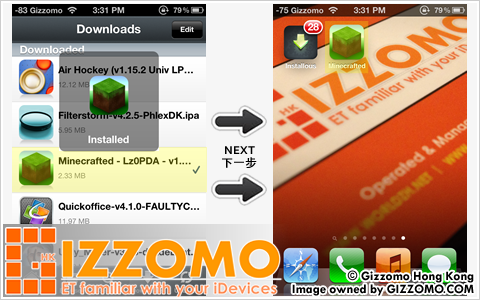
13.1.) 下載完成後, 剛剛下載的 App 會自動進入安裝程序.
13.2.) 請等候 App 完成安裝程序.
13.2.) 安裝完成後, 可返回 iOS 主機首頁; 亦可找回剛下載的 App.
注意事項
BT 下載為 Installous 5 的全新功能, 用家能夠選擇暫停或繼續執行下載程序. 即使離開了 Installous, 下載程序將繼續執行, 完成後將會在 iOS 5 的通知中心作出提示..
13.2.) 請等候 App 完成安裝程序.
13.2.) 安裝完成後, 可返回 iOS 主機首頁; 亦可找回剛下載的 App.
注意事項
BT 下載為 Installous 5 的全新功能, 用家能夠選擇暫停或繼續執行下載程序. 即使離開了 Installous, 下載程序將繼續執行, 完成後將會在 iOS 5 的通知中心作出提示..
18.) Gizzomo 溫韾提示

這篇教學旨在購買 Apps 前作試玩用途; 並建議在 24 小時內刪除所有試玩 Apps. 若你對相關 Apps 有興趣, 請前往 App Store 購買. 請尊重開發者的智慧財產, 盜用他人的智慧財產乃非法的行為!
若你在 Installous 的使用上或安裝上遇到問題, 請前往 Installous/ Apptrackr 相關支援版區提出免費的支援請求; Gizzomo 的技術支援團隊將儘快提供協助.
伸延教學: 電腦端下載及同步安裝 iOS 軟件至主機 (Apptrackr)
若你在 Installous 的使用上或安裝上遇到問題, 請前往 Installous/ Apptrackr 相關支援版區提出免費的支援請求; Gizzomo 的技術支援團隊將儘快提供協助.
伸延教學: 電腦端下載及同步安裝 iOS 軟件至主機 (Apptrackr)
Knowledge Base Modification Log
• 25062010: Updated from Step 8 onwards.
• 08072010: New Structure for the Knowledge Base have been released (ref.: 0807201010003311)
• 06082010: Added External Resources for Tutorial Box 12
• 01012011: Scheduled maintenance for the Knowledge Base (Installation Category) (ref.: 0101201100230511)
• 09012011: Add Support to Installous 4
• 27042011: Scheduled Maintenance for the Knowledge Base (Installation Category) (ref.: 2704201117502311)
• 25092011: New Tutorial Structure has been applied (ref.: 250920111512211)
• 08012012: Add Support Information (ref.: 080120121353121)
• 03062012: Scheduled Maintenance for the Knowledge Base (Installation Category) (ref.: 030620120227231)
• 04062012: Add Support to Installous 5, plus BT Download Tutorials.
• 16102012: New Structure for the Knowledge Base have been released (ref.: 161020120451131)
• 08072010: New Structure for the Knowledge Base have been released (ref.: 0807201010003311)
• 06082010: Added External Resources for Tutorial Box 12
• 01012011: Scheduled maintenance for the Knowledge Base (Installation Category) (ref.: 0101201100230511)
• 09012011: Add Support to Installous 4
• 27042011: Scheduled Maintenance for the Knowledge Base (Installation Category) (ref.: 2704201117502311)
• 25092011: New Tutorial Structure has been applied (ref.: 250920111512211)
• 08012012: Add Support Information (ref.: 080120121353121)
• 03062012: Scheduled Maintenance for the Knowledge Base (Installation Category) (ref.: 030620120227231)
• 04062012: Add Support to Installous 5, plus BT Download Tutorials.
• 16102012: New Structure for the Knowledge Base have been released (ref.: 161020120451131)












